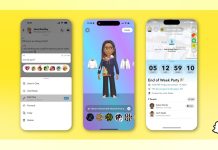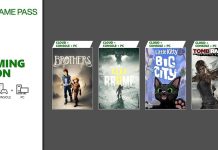I dispositivi Google Pixel stanno riscontrando gravi problemi di funzionamento delle app. Mentre Google si affretta a rilasciare una patch, ecco tre possibili soluzioni temporanee.
Gli utenti di Google Pixel stanno vivendo giorni di frustrazione. Da poco, infatti, molte applicazioni sui loro dispositivi hanno iniziato a comportarsi in modo anomalo, rifiutandosi di aprirsi o chiudendosi improvvisamente dopo pochi secondi di utilizzo. Il tutto sembra essere causato da un grave bug in seguito all’ultimo aggiornamento. In attesa che Google distribuisca una patch correttiva, gli utenti si stanno ingegnando per trovare delle soluzioni temporanee.
La questione sta rendendo i dispositivi Google Pixel praticamente inutilizzabili. Ulteriore fonte di disagio è la mancanza della possibilità di tornare a una versione precedente del sistema operativo Android per mitigare il problema. Tuttavia, alcuni utenti hanno cercato e condiviso diverse soluzioni temporanee, con successo variabile.
Soluzione 1: disinstallare WebView
WebView è un’applicazione utilizzata dagli sviluppatori per visualizzare le pagine web all’interno delle app, senza la necessità di aprire un browser separato. Alcuni utenti suggeriscono che disinstallare WebView potrebbe risolvere il problema. Ecco come fare:
- Aprire il Play Store sul proprio smartphone.
- Toccare l’icona dell’account in alto a destra, quindi selezionare la voce “Gestisci applicazioni e dispositivo”.
- Andare alla scheda “Gestisci”.
- Ordinare le applicazioni per nome per trovare facilmente “WebView”.
- Toccare “Android System WebView”.
- Fare clic sul pulsante “Disinstalla”.
- Riavviare lo smartphone.
Soluzione 2: Disinstallare Google Chrome
Se la disinstallazione di WebView non risolve il problema, un altro tentativo può essere la disinstallazione di Google Chrome. Ecco i passaggi:
- Aprire il Play Store sul proprio smartphone.
- Toccare l’icona dell’account in alto a destra, quindi selezionare la voce “Gestisci applicazioni e dispositivo”.
- Andare alla scheda “Gestisci”.
- Ordinare le applicazioni per nome per trovare facilmente “Chrome”.
- Toccare “Chrome”.
- Fare clic sul pulsante “Disinstalla”.
- Riavviare lo smartphone.
Se questa opzione funziona, sarà necessario utilizzare un browser alternativo. Ci sono molte opzioni disponibili che possono competere con Chrome, come Edge, Firefox e Opera.
Soluzione 3: Aggiornare l’applicazione Carrier Services
Se le due soluzioni precedenti non hanno risolto il problema, un ultimo tentativo può essere l’aggiornamento dell’applicazione “Carrier Services”. Ecco come procedere:
- Aprire il Play Store sul proprio smartphone.
- Toccare l’icona dell’account in alto a destra, quindi selezionare la voce “Gestisci applicazioni e dispositivo”.
- Andare alla scheda “Gestisci”.
- Ordinare le applicazioni per nome per trovare facilmente “Carrier Services”.
- Toccare “Carrier Services”.
- Fare clic sul pulsante “Aggiorna”.
- Riavviare lo smartphone.
Tutte queste soluzioni dovrebbero offrire un sollievo temporaneo al problema, in attesa del rilascio di una patch ufficiale da parte di Google. Ci auguriamo che il gigante della tecnologia possa risolvere rapidamente questi inconvenienti, per permettere a tutti gli utenti Pixel di tornare alla normalità quanto prima.